spicetifyとは
公式サイトにはSpotifyクライアントを制御する強力なCLIツール。って書いてあります。
その通りでSpotifyクライアントを改造できます。
インストール
私の場合Spotify自体未インストールだったのでwingetで入れました。
winget install spotify.spotify
Spotifyをインストール後一度起動しないとダメでした(私の場合)
そして本体を入れましょう。
iwr -useb https://raw.githubusercontent.com/spicetify/cli/main/install.ps1 | iex
インストールが終わるとSpotifyが立ち上がります。
マーケットプレース
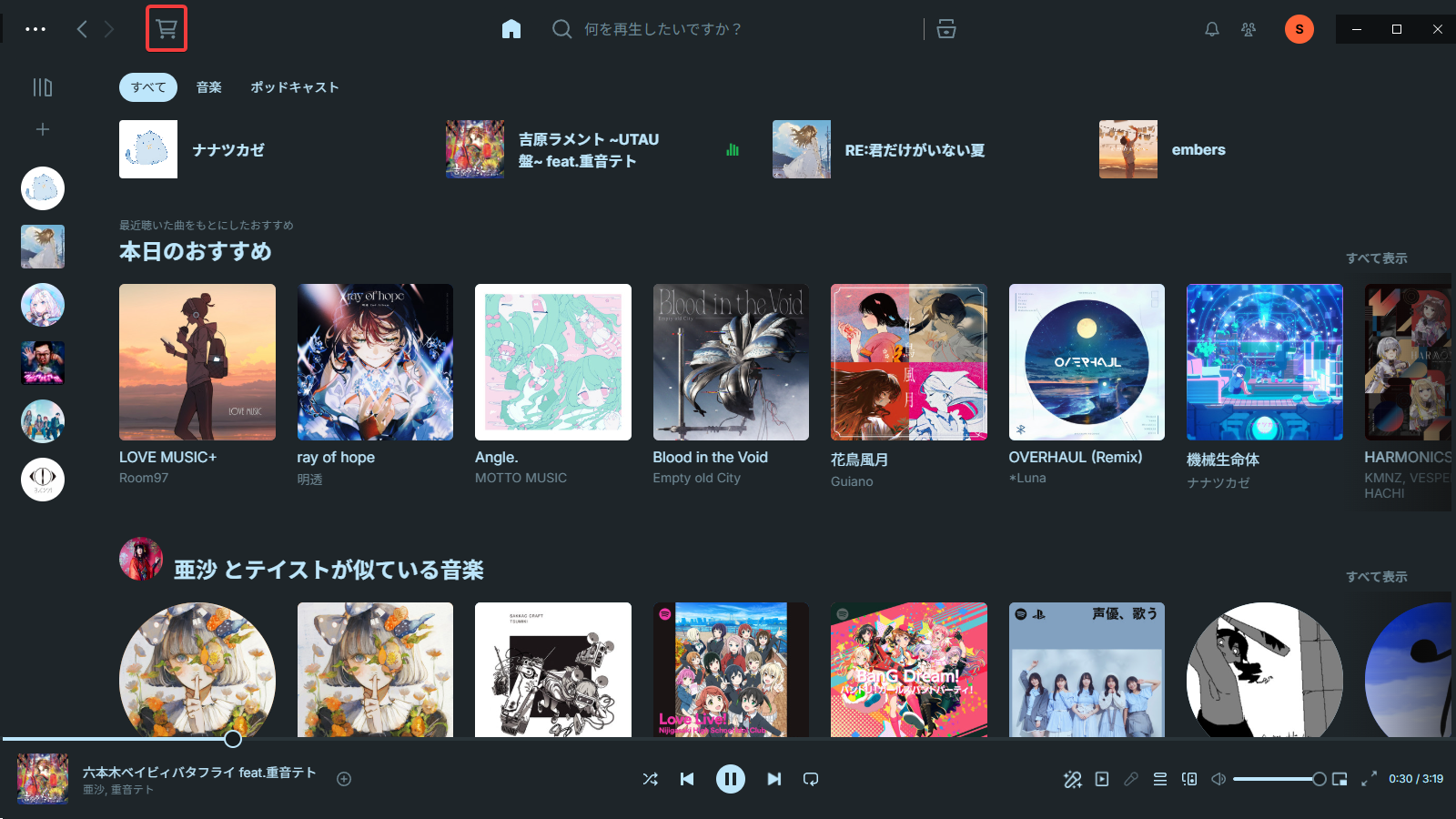
ウィンドウ上部にカートアイコンが追加されています。
そこをクリックすると
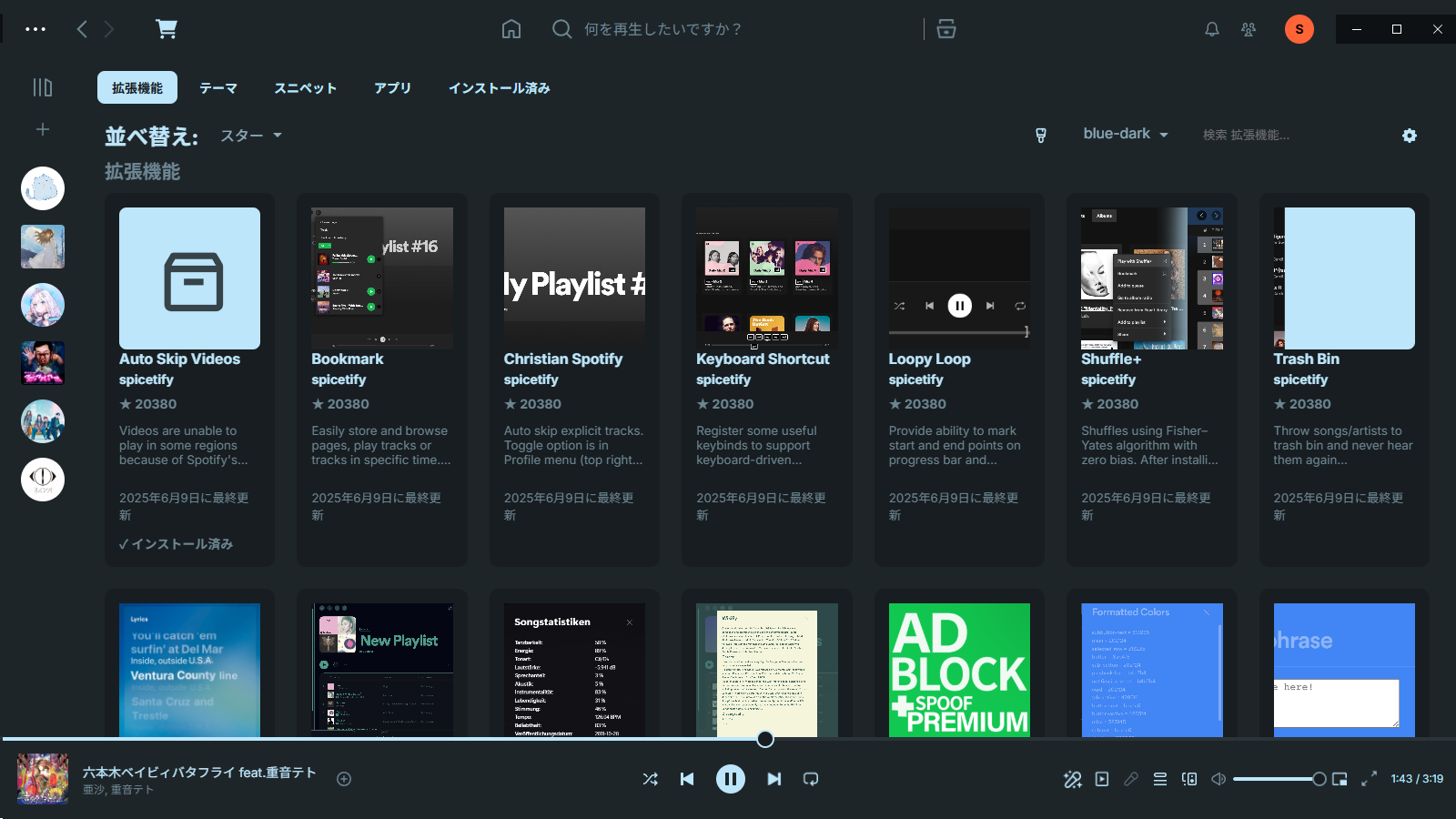
拡張機能などを見ることができます。
私が入れたもの
参考程度に見ていただきたいです。
Auto Skip Videos
自動で動画広告をスキップする拡張機能
adblockify
広告ブロック
Spicy Lyrics
歌詞表示をいい感じにする。
AppleMusic風にね。
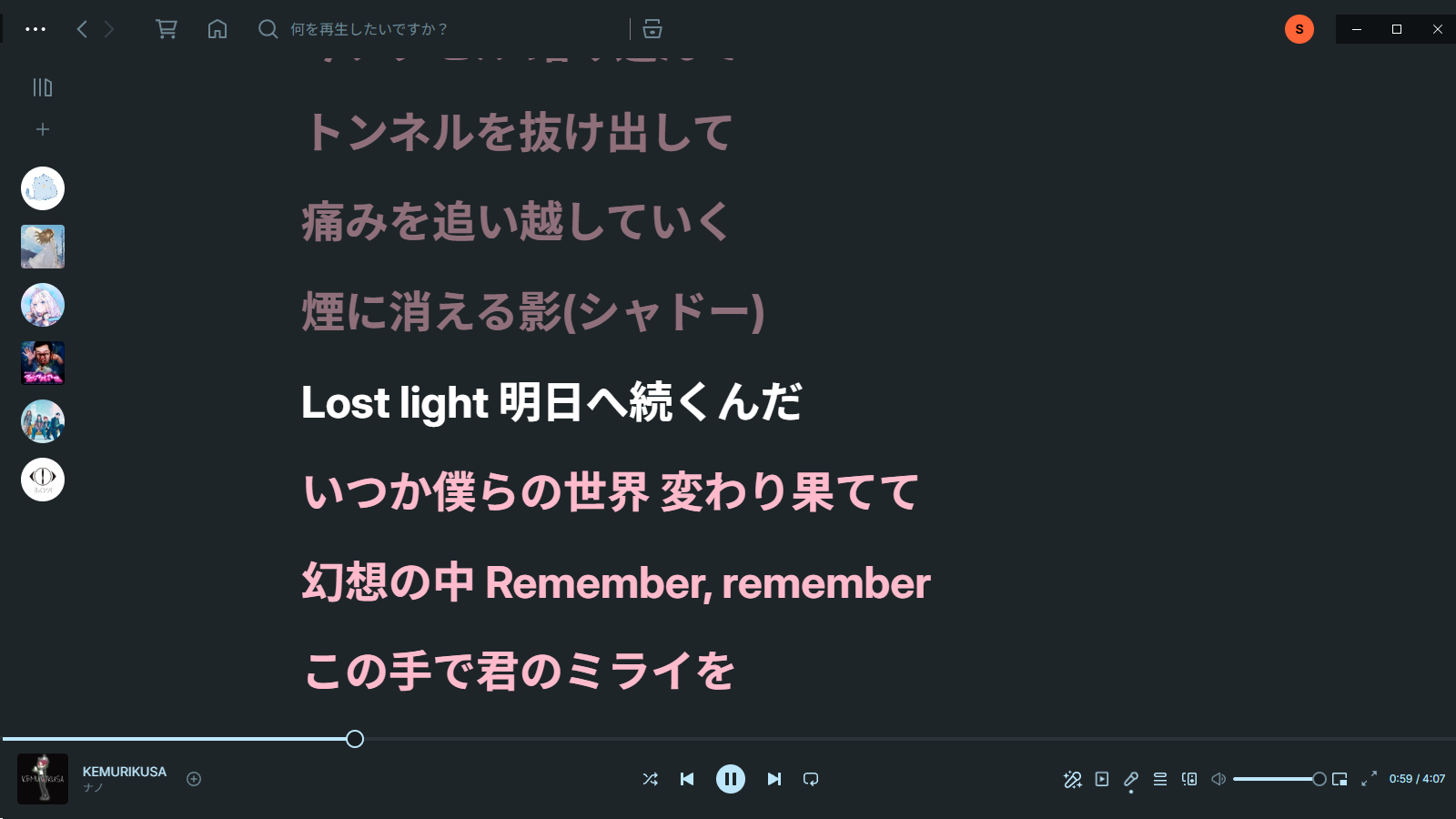
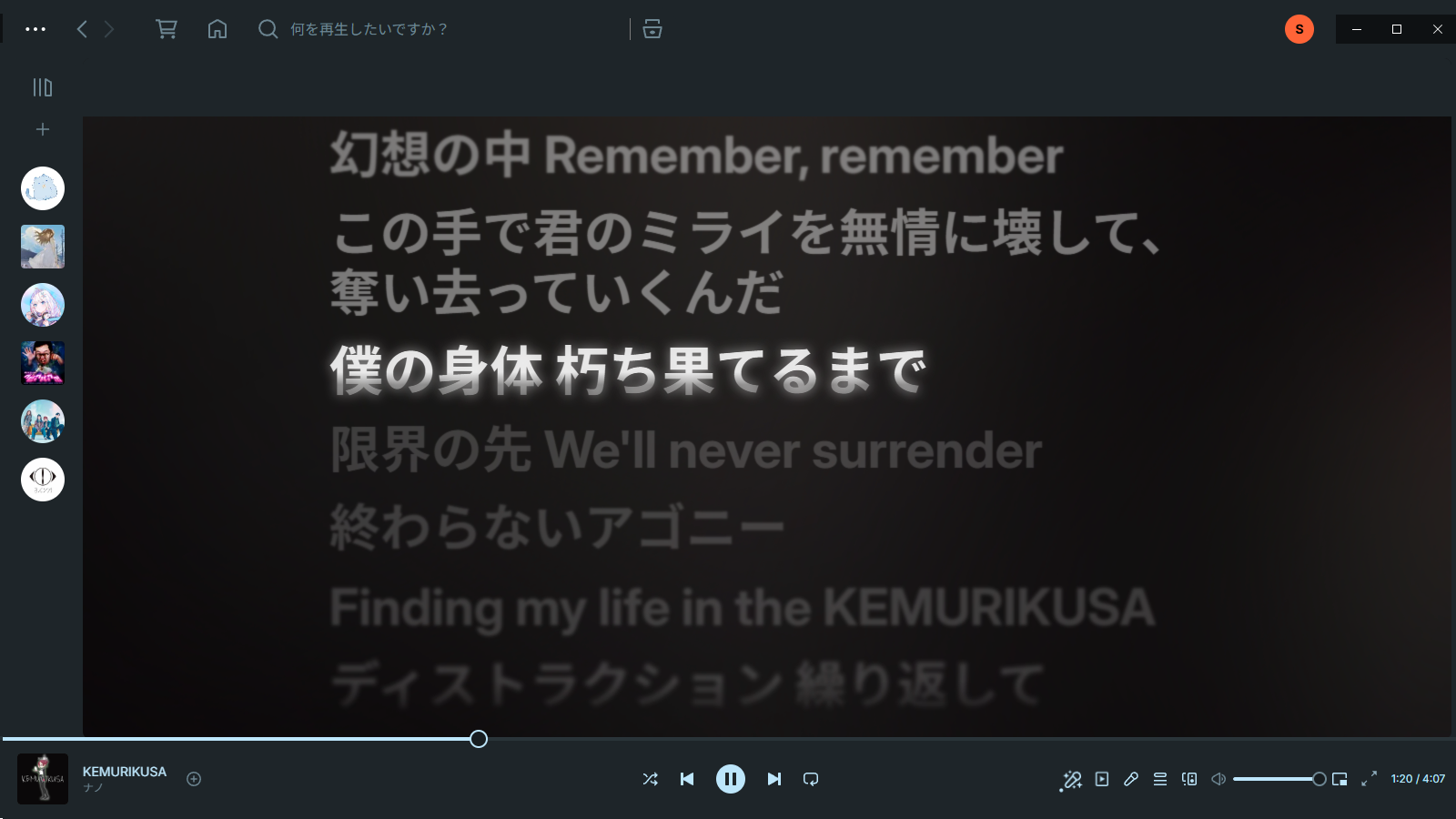
ね?いい感じでしょ?
Ziro(テーマ)
見た目がいい。あと軽量。
フォントを変える
スニペットっていうタブを開くと
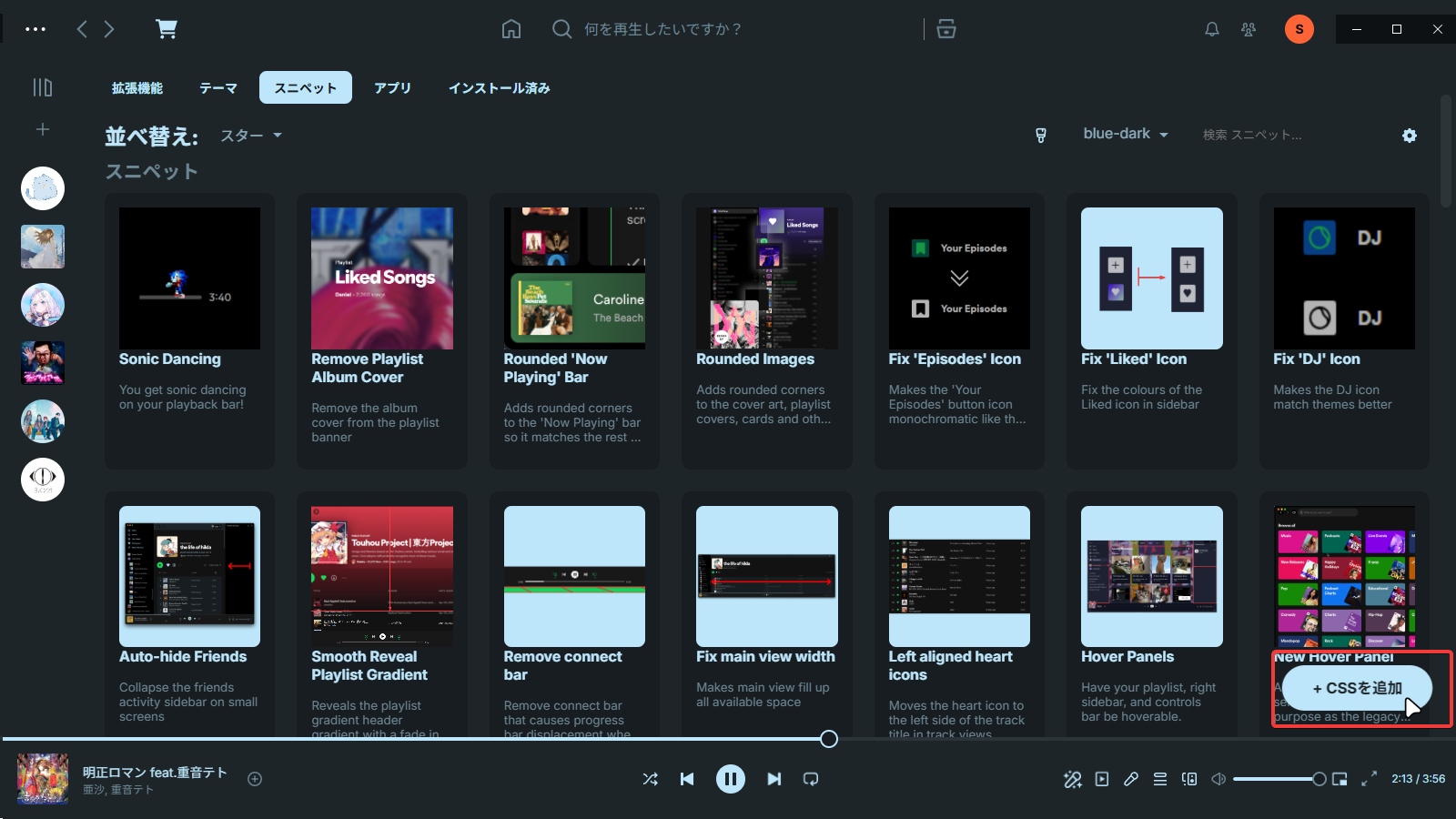
CSSを追加っていうFABがあります。
これはその名の通りCSSを追加できる機能なんですが、これを使えばフォントを変えれます。
Spotifyはデフォルトだと日本語がメイリオっていうゲボダサフォントで表示されるのですがこれを解決しましょう。
CSSを追加をクリックし、カスタムCSSに以下を記載。
@import url('https://fonts.googleapis.com/css2?family=Inter:ital,opsz,wght@0,14..32,100..900;1,14..32,100..900&family=Noto+Sans+JP:wght@100..900&display=swap');
* {
font-family: 'Inter','Noto Sans JP',sans-serif !important;
}
スニペット名とか説明は適宜記入しCSSを保存します。
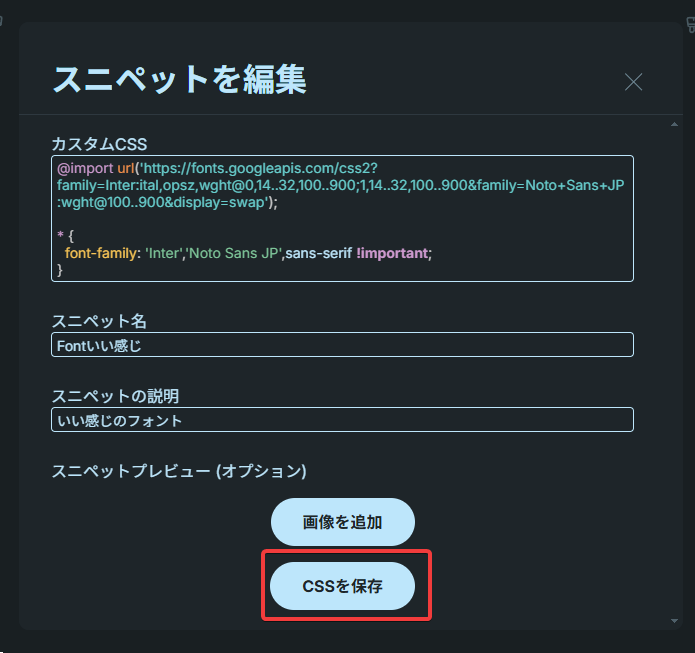
これで美しいフォントでSpotifyを楽しむことができます。ヤッタネ!!
以上
以上になります。
テーマとか拡張機能の中にはリソースをバカ食いする物があるんでパソコンの性能と相談して下さいね!!
